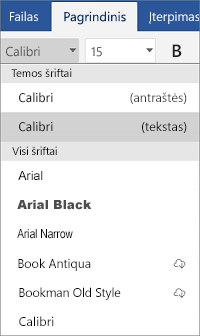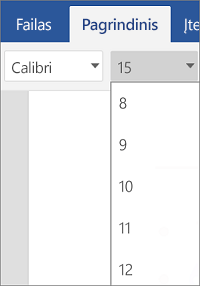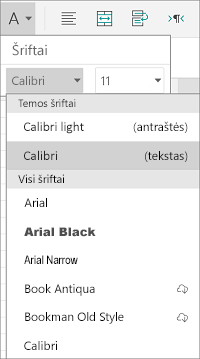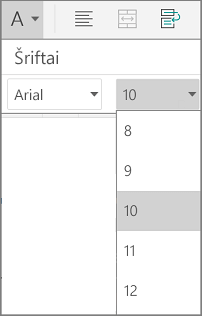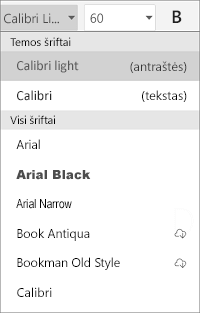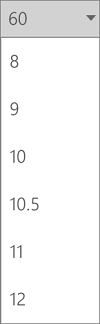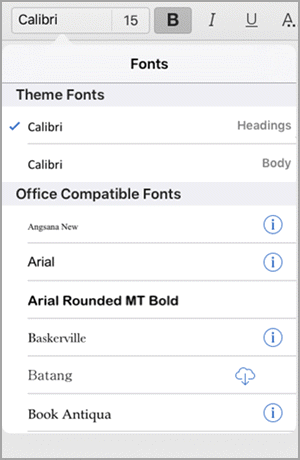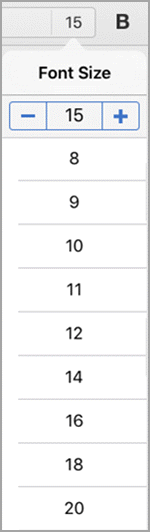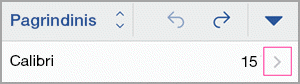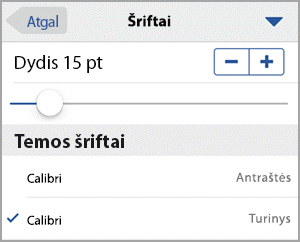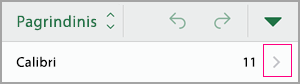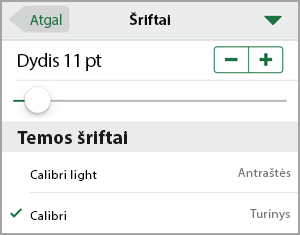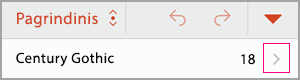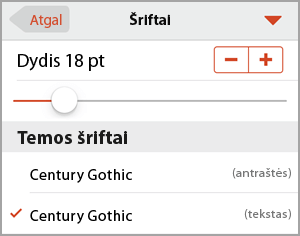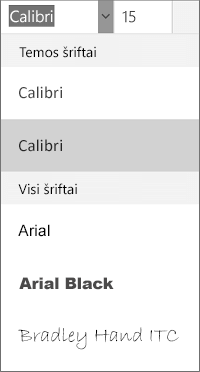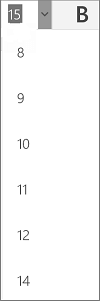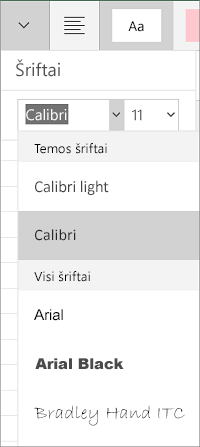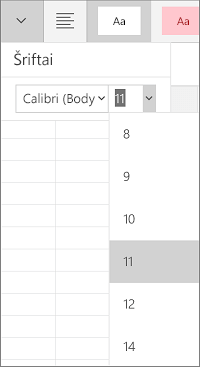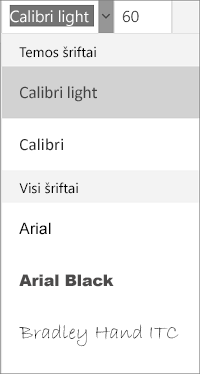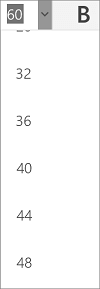Galite keisti pažymėto teksto šriftą arba šrifto dydį "Word" dokumente, "Excel" skaičiuoklėje arba "PowerPoint" pateiktyje.
Patarimas: Laikykite įrenginį gulsčiuoju režimu, kad galėtumėte matyti daugiau formatavimo parinkčių juostelėje.
-
Naudodami rankenėles pažymėkite tekstą, kurį norite formatuoti.
-
Skirtuko Pagrindinis grupėje šriftas atlikite šiuos veiksmus:
Pastaba: "Android" telefone turite plėsti juostelę, kad pamatytumėte grupę šriftas . Norėdami tai padaryti, bakstelėkite rodyklę aukštyn
-
Norėdami pakeisti šriftą, bakstelėkite lauką šriftas , tada bakstelėkite norimą naudoti šriftą.
-
Norėdami pakeisti šrifto dydį, bakstelėkite lauką šrifto dydis , tada bakstelėkite norimą naudoti šrifto dydį.
-
-
Naudodami rankenėles pažymėkite langelius, kuriuos norite formatuoti.
-
Skirtuke Pagrindinis bakstelėkite šrifto piktogramą
Pastaba: "Android" telefone turite plėsti juostelę, kad pamatytumėte grupę šriftas . Norėdami tai padaryti, ekrano viršuje bakstelėkite piktogramą Redaguoti
-
Norėdami pakeisti šriftą, bakstelėkite lauką šriftas , tada bakstelėkite norimą naudoti šriftą.
-
Norėdami pakeisti šrifto dydį, bakstelėkite lauką šrifto dydis , tada bakstelėkite norimą naudoti šrifto dydį.
-
-
Bakstelėkite norimą formatuoti sritį.
-
Skirtuko Pagrindinis grupėje šriftas atlikite šiuos veiksmus:
Pastaba: "Android" telefone turite plėsti juostelę, kad pamatytumėte grupę šriftas . Norėdami tai padaryti, bakstelėkite rodyklę aukštyn
-
Norėdami pakeisti šriftą, bakstelėkite lauką šriftas , tada bakstelėkite norimą naudoti šriftą.
-
Norėdami pakeisti šrifto dydį, bakstelėkite lauką šrifto dydis , tada bakstelėkite norimą naudoti šrifto dydį.
-
-
Naudodami rankenėles pažymėkite tekstą, kurį norite formatuoti.
-
"IPad" pasirinkite skirtuką Pagrindinis (jei jis dar nepažymėtas). Grupėje šriftas atlikite šiuos veiksmus:
-
Norėdami pakeisti šriftą, bakstelėkite lauką šriftas , tada bakstelėkite norimą naudoti šriftą.
-
Norėdami pakeisti šrifto dydį, bakstelėkite lauką šrifto dydis , tada bakstelėkite norimą naudoti šrifto dydį.
"IPhone" Bakstelėkite piktogramą Redaguoti
-
Norėdami pakeisti šriftą, slinkite per šriftus ir bakstelėkite norimą naudoti šriftą.
-
Norėdami pakeisti šrifto dydį, naudokite skaidrės valdiklį arba bakstelėkite minuso ir pliuso ženklus, kol pasirodys norimas dydis.
-
-
Naudodami rankenėles pažymėkite langelius, kuriuos norite formatuoti.
Patarimas: Jei norite vienu metu pažymėti kelis langelius, bakstelėkite ir palaikykite pirmąjį langelį, tada bakstelėkite kiekvieną iš papildomų langelių, kuriuos norite pažymėti.
-
"IPad" pasirinkite skirtuką Pagrindinis (jei jis dar nepažymėtas). Grupėje šriftas atlikite šiuos veiksmus:
-
Norėdami pakeisti šriftą, bakstelėkite lauką šriftas , tada bakstelėkite norimą naudoti šriftą.
-
Norėdami pakeisti šrifto dydį, bakstelėkite lauką šrifto dydis , tada bakstelėkite norimą naudoti šrifto dydį.
"IPhone" Bakstelėkite piktogramą Redaguoti
-
Norėdami pakeisti šriftą, slinkite per šriftus ir bakstelėkite norimą naudoti šriftą.
-
Norėdami pakeisti šrifto dydį, naudokite skaidrės valdiklį arba bakstelėkite minuso ir pliuso ženklus, kol pasirodys norimas dydis.
-
-
Bakstelėkite norimą formatuoti sritį.
Patarimas: Jei norite vienu metu pažymėti kelis objektus, bakstelėkite ir palaikykite pirmąjį objektą, tada bakstelėkite kiekvieną iš papildomų objektų, kuriuos norite pažymėti.
-
"IPad" pasirinkite skirtuką Pagrindinis (jei jis dar nepažymėtas). Grupėje šriftas atlikite šiuos veiksmus:
-
Norėdami pakeisti šriftą, bakstelėkite lauką šriftas , tada bakstelėkite norimą naudoti šriftą.
-
Norėdami pakeisti šrifto dydį, bakstelėkite lauką šrifto dydis , tada bakstelėkite norimą naudoti šrifto dydį.
"IPhone" Bakstelėkite piktogramą Redaguoti
-
Norėdami pakeisti šriftą, slinkite per šriftus ir bakstelėkite norimą naudoti šriftą.
-
Norėdami pakeisti šrifto dydį, naudokite skaidrės valdiklį arba bakstelėkite minuso ir pliuso ženklus, kol pasirodys norimas dydis.
-
-
Naudodami rankenėles pažymėkite tekstą, kurį norite formatuoti.
-
Skirtuko Pagrindinis grupėje šriftas atlikite šiuos veiksmus:
Pastaba: "Windows Phone" turite plėsti juostelę, kad pamatytumėte grupę šriftas . Norėdami tai padaryti, apatiniame dešiniajame ekrano kampe bakstelėkite daugiau
-
Norėdami pakeisti šriftą, bakstelėkite lauką šriftas , tada bakstelėkite norimą naudoti šriftą.
-
Norėdami pakeisti šrifto dydį, bakstelėkite lauką šrifto dydis , tada bakstelėkite norimą naudoti šrifto dydį.
-
-
Naudodami rankenėles pažymėkite langelius, kuriuos norite formatuoti.
-
Skirtuke Pagrindinis bakstelėkite rodyklę žemyn
Pastaba: "Windows Phone" turite plėsti juostelę, kad pamatytumėte grupę šriftas . Norėdami tai padaryti, apatiniame dešiniajame ekrano kampe bakstelėkite daugiau
-
Norėdami pakeisti šriftą, bakstelėkite lauką šriftas , tada bakstelėkite norimą naudoti šriftą.
-
Norėdami pakeisti šrifto dydį, bakstelėkite lauką šrifto dydis , tada bakstelėkite norimą naudoti šrifto dydį.
-
-
Bakstelėkite norimą formatuoti sritį.
-
Skirtuko Pagrindinis grupėje šriftas atlikite šiuos veiksmus:
Pastaba: Jei naudojate "Windows Phone", turite pasirinkti redaguoti skaidrę (bakstelėdami dukart bakstelėdami arba bakstelėdami, tada bakstelėję Redaguoti) ir išplėskite juostelę, kad pamatytumėte grupę šriftas . Norėdami išskleisti juostelę, apatiniame dešiniajame ekrano kampe bakstelėkite daugiau
-
Norėdami pakeisti šriftą, bakstelėkite lauką šriftas , tada bakstelėkite norimą naudoti šriftą.
-
Norėdami pakeisti šrifto dydį, bakstelėkite lauką šrifto dydis , tada bakstelėkite norimą naudoti šrifto dydį.
-